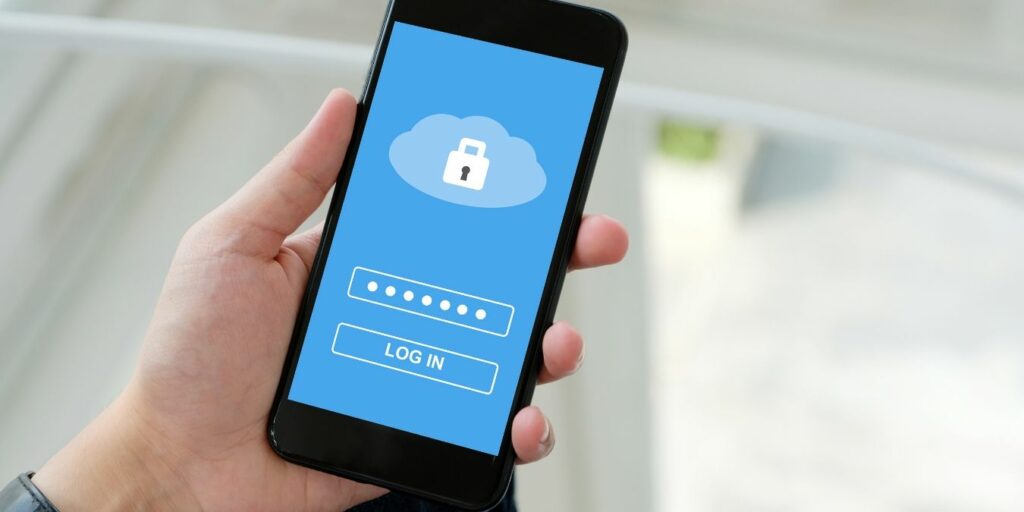La seguridad de los teléfonos inteligentes es fundamental para mantener su información segura. Hay muchas formas diferentes de desbloquear su teléfono, incluidas huellas dactilares, pines y patrones. Pero si no quiere hacer todo ese trabajo cuando está en casa, puede usar una función llamada Smart Lock Trusted Places.
Smart Lock le permite acceder a su teléfono sin el código de acceso en ciertas situaciones. Trusted Places es una función que mantiene tu teléfono desbloqueado cuando estás en tu casa o en otra área donde pasas mucho tiempo.
Esta característica es útil, pero puede tener errores. Si activó Smart Lock Trusted Places, pero no funciona correctamente, aquí hay algunas formas en que puede intentar solucionarlo.
Suelta un alfiler
Cuando configura Trusted Places, puede ingresar a su casa usando su dirección. A veces, esa dirección no es 100 por ciento precisa y debe modificarse.
Entonces, si bien la dirección es algo que debe usar, también debe colocar un pin en su casa para asegurarse de que la ubicación sea precisa. Así es como puedes soltar ese pin.
1. Vaya a Configuración.
2. Toque «Pantalla de bloqueo o seguridad».
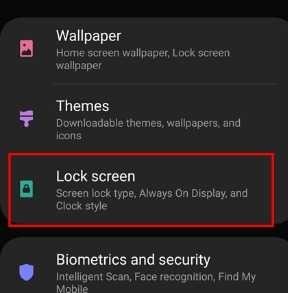
3. Toque Bloqueo inteligente. Si no puede encontrar la opción Smart Lock, puede buscarla tocando el ícono de búsqueda y escribiéndolo para encontrarlo.
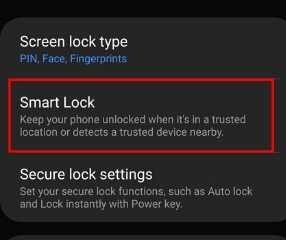
4. Ingrese su PIN para acceder a esta área segura.
5. Toca «Lugares de confianza».
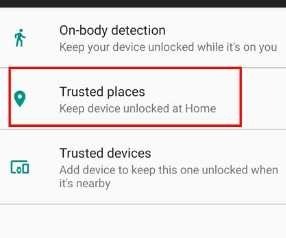
6. Elija «Agregar lugar de confianza». Si ya tiene su dirección agregada, déjela ahí, solo agregue otra.
7. Cuando vea el mapa, asegúrese de que el pin rojo esté en su casa, oficina o cualquier lugar en el que desee confiar.
8. Acérquese y acerque el marcador lo más posible moviendo el mapa debajo del marcador.
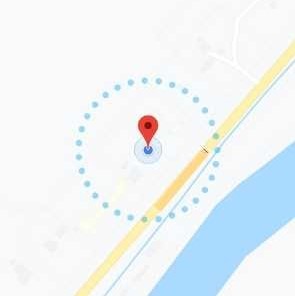
9. Una vez que el pin se muestre correctamente, haga clic en Seleccionar esta ubicación en la parte inferior de la pantalla.
10. Guarde la ubicación. Puede cambiar el nombre si lo desea.
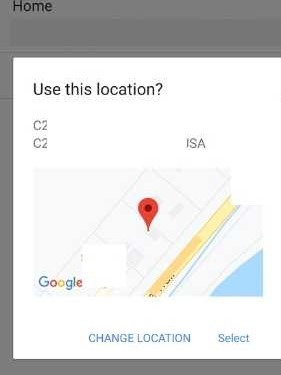
Para garantizar una respuesta aún mejor de la opción Lugares de confianza, cree cuatro nuevos lugares colocando un alfiler en cada esquina de su hogar. Esto hará que sea más probable que el GPS ubique su teléfono dentro de los límites de su hogar.
Elija el modo de alta precisión
Mantener su modo de precisión bajo ayuda a ahorrar batería en su teléfono, pero puede afectar la ubicación exacta en el GPS. Para que su ubicación de Smart Lock funcione correctamente, es posible que deba configurar la ubicación en el modo de alta precisión. Agotará su batería más rápido, pero si está en casa, puede mantenerlo enchufado cuando no lo esté usando. Entonces la batería no morirá tan rápido.
Para configurar su teléfono en el modo de alta precisión:
- Configuración abierta.
- Haz clic en Ubicación.
- Busque una opción para Modo o Mejorar precisión.
- Configure su teléfono en Alta precisión o encienda Wi-Fi y Bluetooth para detectar una ubicación más precisa.
Consulta Google Maps
Si su Smart Lock de Trusted Places aún no funciona, verifique que Google Maps funcione correctamente. Dado que Smart Lock se basa en Google Maps para ubicar su dispositivo, si la aplicación tiene un problema, puede interferir con Trusted Places.
1. Abra Google Maps.
2. Haga clic en el ícono de GPS en la esquina inferior derecha y asegúrese de que la aplicación localice su teléfono con precisión. Si no es así, borre el historial de ubicaciones de Google.

Para borrar el historial.
1. Vuelva a la configuración.
2. Haga clic en Ubicación.
3. Desplácese hacia abajo hasta que encuentre el menú Historial de ubicaciones de Google.
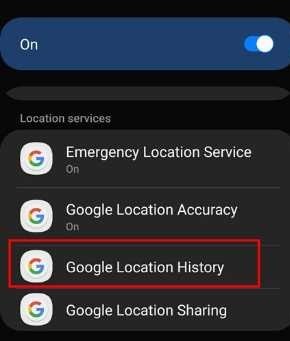
4. Seleccione la cuenta que desea usar si tiene más de una en este teléfono.
5. Haz clic en Administrar actividad.
6. Haga clic en los tres puntos en la esquina superior derecha.
7. Pulse en Configuración y privacidad.
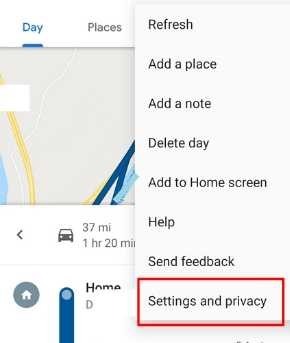
8. Desplácese hasta que vea la opción «Eliminar todo el historial de ubicaciones» y tóquela.
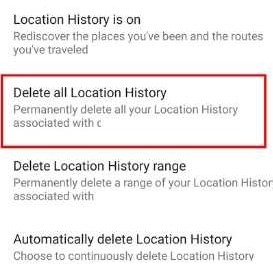
9. Confirme que realmente desea hacer esto.
10. Vuelva a Lugares de confianza y pruebe su teléfono para ver si Smart Lock funciona.
Usar Smart Lock Trusted Places es fácil si funciona, pero si no funciona, aún puede configurar Face Unlock para desbloquear su teléfono.